สารบัญ
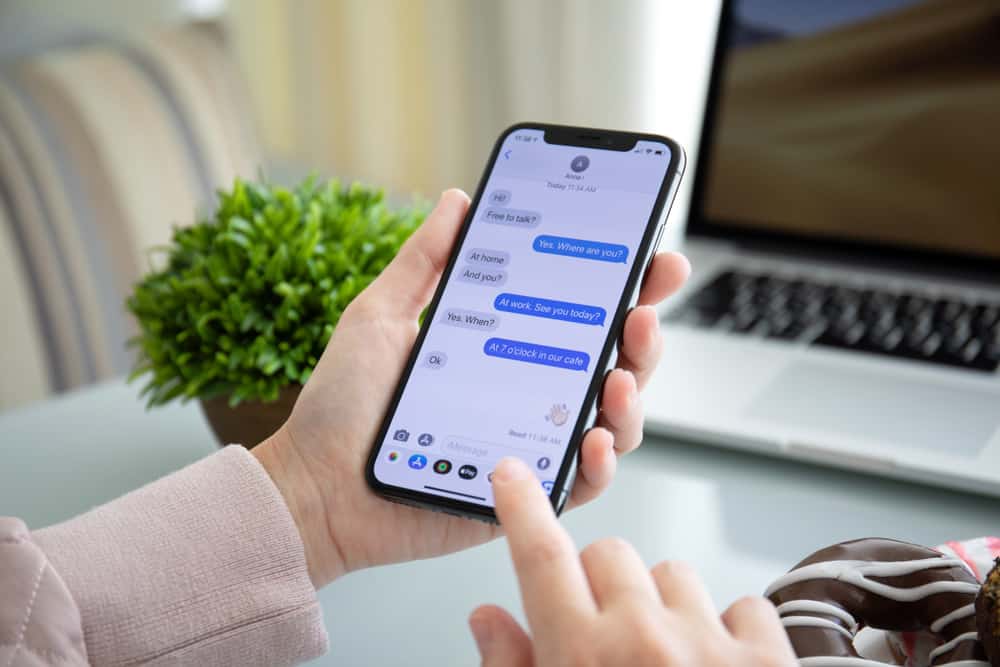
คนส่วนใหญ่คิดว่าหาก iPhone ของพวกเขาส่งข้อความสีเขียว แสดงว่าข้อความนั้นถูกส่งไปยังอุปกรณ์ที่ Apple ไม่ได้ผลิต เนื่องจากมักจะเป็นกรณีนี้ อาจเป็นเรื่องน่าประหลาดใจเมื่อ iPhone ของคุณส่งข้อความสีเขียวไปยัง iPhone เครื่องอื่น
คำตอบด่วนหากข้อความ iPhone ของคุณส่งเป็นสีเขียว แสดงว่าพวกเขากำลังส่งเป็น MMS/SMS แทนที่จะเป็น iMessages . กรณีนี้อาจเกิดขึ้นได้หากปิด iMessage บนโทรศัพท์หรือ iPhone ที่ได้รับข้อความ หรือหาก iMessage ไม่สามารถใช้งานได้ชั่วคราวในโทรศัพท์เครื่องใดเครื่องหนึ่ง
บทความที่เหลือจะสอนคุณ เพิ่มเติมเกี่ยวกับสาเหตุที่ข้อความสีเขียวเหล่านี้เกิดขึ้น ความหมาย และวิธีแก้ไข มาเริ่มกันเลย!
ฉันจะทำให้ข้อความของฉันหยุดส่งสีเขียวได้อย่างไร
มีวิธีแก้ไขสองสามวิธีในการทำให้ข้อความของคุณ หยุดส่งสีเขียว และขึ้นอยู่กับ อะไรเป็นสาเหตุให้ทำเช่นนั้นตั้งแต่แรก คุณอาจต้องเปิด iMessage อีกครั้ง ส่งข้อความจากอีเมลของคุณเท่านั้น ปิดตัวเลือก "ส่งเป็น SMS" หรือตรวจสอบว่าคนที่คุณส่งข้อความถึงเปิดใช้งาน iMessage บนโทรศัพท์ของพวกเขา
เปิด iMessage อีกครั้ง
หาก iMessage ปิดบนอุปกรณ์ของคุณ ข้อความจะต้อง "ส่งเป็น" MMS/SMS โดยอัตโนมัติ เนื่องจากไม่มีทางที่จะ ส่งผ่าน iMessage เมื่อปิดอยู่ โชคดีที่การเปิดใช้งาน iMessage นั้นค่อนข้างง่ายและใช้เวลาไม่นานเวลาของคุณ
- ไปที่ “การตั้งค่า” .
- คลิกที่ “ข้อความ” .
- ดูที่ปุ่มถัดไป เป็น “iMessage” ควรเป็น สีเขียวโดยมีวงกลมทางขวา ถ้าไม่ใช่ ให้คลิก
- เมื่อปุ่มเป็นสีเขียวพร้อมวงกลมด้านขวา แสดงว่า iMessage เปิดอยู่
ถ้าคุณไป หากต้องการเปิด iMessage อีกครั้ง แต่พบว่าเปิดอยู่ตั้งแต่แรกแล้ว คุณสามารถลองปิดแล้วเปิดใหม่อีกครั้งโดยคลิกปุ่มสองครั้ง หากไม่ได้ผล คุณสามารถลองใช้วิธีแก้ปัญหาอื่นด้านล่าง
ส่งข้อความจากอีเมลของคุณ
การมี iPhone หมายความว่าการส่งข้อความ จากอีเมลของคุณเป็นเรื่องง่าย แทนจากหมายเลขโทรศัพท์ ของคุณ ไม่สามารถส่งข้อความ SMS หากคุณใช้อีเมล ดังนั้นนี่จึงเป็นวิธีแก้ไขง่ายๆ โดยมีวิธีการดังนี้:
- ไปที่ “การตั้งค่า”
- คลิกที่ “ข้อความ”
- ไปที่ “ส่งและรับ” .
- ตรวจสอบให้แน่ใจว่าได้ทำเครื่องหมาย ข้างหมายเลขโทรศัพท์ของคุณ และอีเมล ใต้ “คุณสามารถรับจาก”
- ตรวจสอบว่ามีเครื่องหมายถูกถัดจากเฉพาะอีเมลของคุณภายใต้ “เริ่มการสนทนาใหม่จาก”
ปิด “ส่งเป็น SMS”
เมื่อ iMessage ไม่ทำงาน iPhone ของคุณจะส่งข้อความเป็น SMS โดยอัตโนมัติหากการตั้งค่านั้น เปิดอยู่ หากคุณปิดการตั้งค่านี้ โทรศัพท์จะไม่ส่งข้อความ SMS (ซึ่งเป็นสีเขียว) อีกต่อไป นี่คือวิธีการ:
- ไปไปที่ “การตั้งค่า” .
- คลิกที่ “ข้อความ” .
- เลื่อนลงและค้นหา “ส่งเป็น SMS” ปุ่ม
- ปุ่มควรเป็น สีเทา โดยมีวงกลมอยู่ด้านขวา (เพื่อแสดงว่าปิดอยู่) หากไม่ใช่ ให้คลิกปุ่มเพื่อปิดตัวเลือก SMS
หลังจากที่คุณปิดตัวเลือกนี้ iPhone ของคุณจะไม่สามารถส่งข้อความเป็น SMS ได้หาก iMessage ไม่ทำงาน หวังว่านี่จะช่วยแก้ปัญหาของคุณด้วยข้อความสีเขียว หากไม่เป็นเช่นนั้น ปัญหาอาจอยู่ที่โทรศัพท์ของผู้รับ
ให้ผู้รับตรวจสอบ iPhone ของตน
หากคุณได้ลองใช้วิธีแก้ไขปัญหาอื่นๆ ข้างต้นแล้ว และ iMessages ของคุณยังคงส่งเป็นสีเขียว คุณควร ตรวจสอบว่าผู้รับเปิด iMessage ไว้หรือไม่ หาก iPhone เครื่องหนึ่งไม่ได้เปิด iMessage อาจทำให้โทรศัพท์อีกเครื่องส่งข้อความสีเขียวหรือข้อความที่ต้องผ่าน
ดูสิ่งนี้ด้วย: เหตุใดแอป My Cash จึงปิดนี่คือเหตุผลที่การตรวจสอบกับคนที่คุณกำลังส่งข้อความถึงสามารถช่วยแก้ปัญหานี้ได้ . หากพวกเขาเปิด iMessages และปิดข้อความ SMS อัตโนมัติ ก็น่าจะแก้ปัญหาข้อความสีเขียวที่ปลายทั้งสองด้านได้
ดูสิ่งนี้ด้วย: วิธีปิดการใช้งานคีย์บอร์ด Mac ของคุณบทสรุป
ข้อความของคุณไม่ได้แย่เสมอไป ส่งเขียว. ตัวอย่างเช่น หากคุณกำลังส่งข้อความถึงอุปกรณ์ที่ไม่ใช่อุปกรณ์ Apple ข้อความจะต้องส่งเป็นสีเขียวจึงจะผ่านไปได้ อย่างไรก็ตาม จะกลายเป็นปัญหาเมื่อข้อความของคุณถูกส่งเป็น SMS เพราะอาจทำให้คุณเสียเงิน
iMessages สามารถส่งได้ทุกเมื่อที่คุณต้องการ แต่ถ้าiMessage ไม่ทำงาน คุณอาจส่งข้อความทาง MMS หรือ SMS หากสิ่งนี้เกิดขึ้น ข้อความจะถูกส่งผ่านเครือข่ายของผู้ให้บริการมือถือของคุณ และคุณอาจจะต้องเสียเงินสำหรับข้อความเหล่านั้น
ข่าวดีก็คือข้อความ SMS มักมีราคาถูกมาก โดยเฉลี่ยแล้ว ข้อความ SMS 500,000 ข้อความแรกที่คุณส่งและรับจะมีราคาประมาณ 0.0075 ดอลลาร์เท่านั้น อย่างที่คุณเห็น นี่เป็นจำนวนเงินเล็กน้อยที่ต้องจ่าย แต่อาจแพงกว่านี้ขึ้นอยู่กับผู้ให้บริการมือถือของคุณ
